Webex App | 减少能源使用排放
 反馈?
反馈?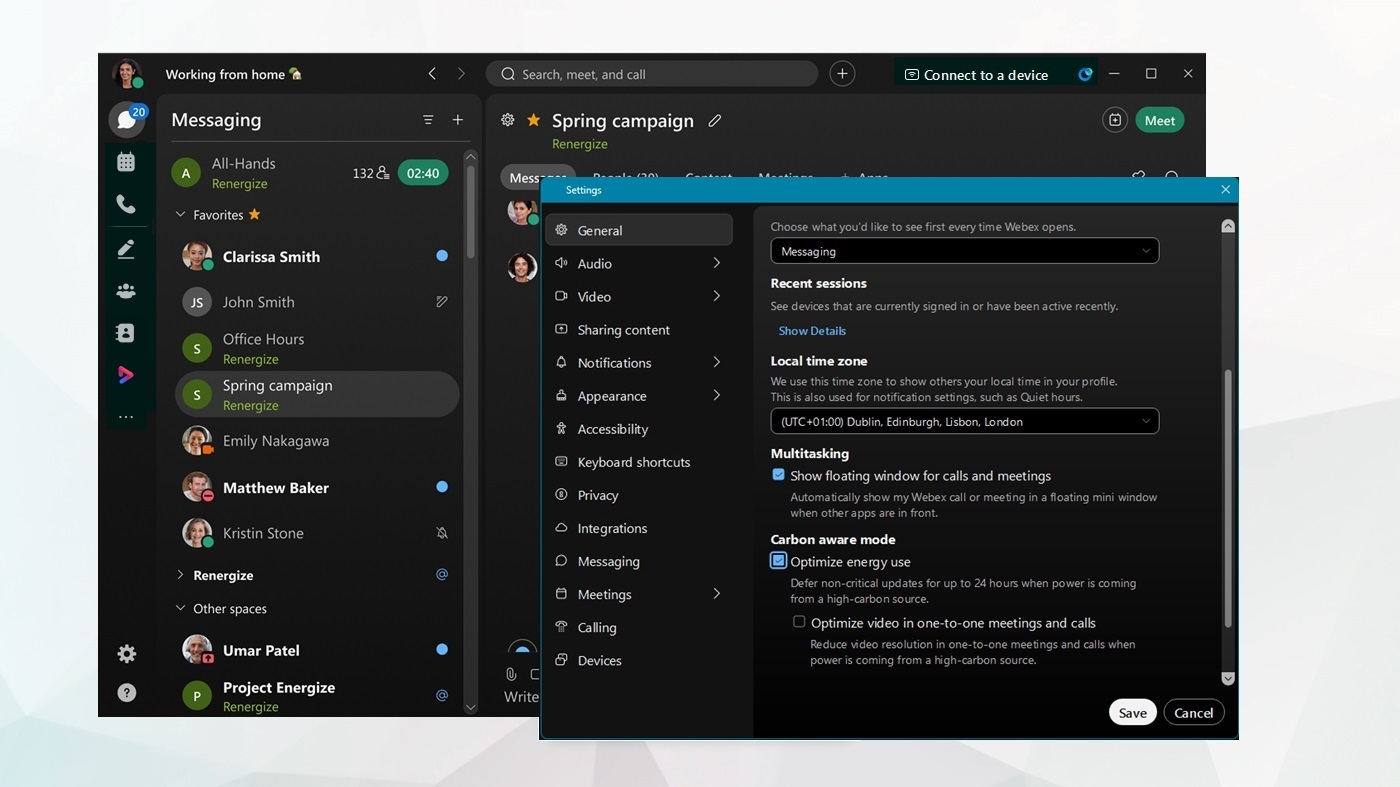
| 1 |
打开 Webex 并登录。 |
| 2 |
点击导航侧边栏上的 设置 |
| 3 |
进入 碳感知模式 并选择:
只有先选择 优化能源使用,才能使用 [] 优化一对一会议和通话中的视频复选框。 |
| 4 |
然后单击保存。 您会在会议或通话的标题中看到绿叶图标 |
| 1 |
打开 Webex 并登录。 |
| 2 |
点击您的个人资料图片,然后点击 设置 |
| 3 |
选中 优化能源使用 复选框。 当低碳能源不可用时,这会将会议和通话中的视频分辨率降低到 360p。 |
| 4 |
然后,点击 保存。 在会议期间,您还可以单击会议控件中的 您会在会议或通话的标题中看到绿叶图标 |
能源供应
Webex 检测您的国家或地理区域,并使用来自 电力地图的数据检索电力供应的 24 小时碳强度预测。
不会与 Electricity Maps 共享任何个人身份信息。
能源利用
在会议或通话期间,如果您的电力供应主要来自高碳强度能源(不到 50% 来自非化石能源),Webex 将使用最大 360p 的视频分辨率。
软件更新
如果您所在地的电力供应主要来自高碳强度能源(不到 50% 来自非化石能源),Webex 会推迟可用的软件更新。当能源供应转向低碳能源(至少 50% 来自无化石能源)时,Webex 会检索并应用更新。
Webex 将非紧急更新最多推迟 24 小时。
-
使用虚拟专用网络 (VPN) 时,Webex App 可能难以准确确定您的地理区域,并且 Carbon 感知模式 可能无法正常运行。
-
在桌面上,如果您选择 优化一对一会议和通话中的视频,Webex 应用程序会为通话中的两位参与者使用 360p 视频,即使他们没有选择此选项。
-
在 Web 上,Webex 仅在您的会议或通话中使用 360p 视频作为发送分辨率。
-
-
如果您已在 Webex 应用程序视频设置中选择了 360p 摄像头分辨率,则 优化一对一会议和通话中的视频 选项将不适用。

 ,然后选择
,然后选择  ,这表示
,这表示 

